GIFは近年非常に人気があります。 GIFを使用することは、感情を表現するための優れた方法です。 GIFビデオを作成して投稿すると、視聴者と即座に感情的なつながりを築くことができます。この投稿では、GIFビデオを作成する方法と、YouTubeビデオからGIFを作成する方法の詳細な手順を示しています。
ソーシャルメディアを利用している場合、多くの人がGIF動画を使用して感情を表現していることに気付くでしょう。 Tenorは、ユーザーが必要なGIFを見つけるのに役立つように設計されたキーボードアプリとGIFアーカイブであり、このアプリは2018年にGoogleによって購入されました。必要なGIFビデオが見つからない場合は、GIFを作成できます。ビデオ 自分で。
画像ファイルの一種であるGIFは、静止画またはアニメーションのいずれかで、5秒以上持続します。読み込みが速く、ウェブサイトで見栄えがします。通常、GIFは短いシーンです。人々は人気のあるテレビ番組や映画を短いビデオスニペットに変えて、自分の気持ちを表現します。次のメディアソースを試して、ビデオをGIFに変換することもできます。
- コンピューターまたは電話のビデオからGIFを作成します。 MiniToolムービーメーカーを介して、ほぼすべてのビデオ形式をアップロードしてGIFビデオを作成できます。
- YouTube、Vimeo、その他のビデオWebサイトからGIFを作成します。動画のURLをコピーして貼り付けるだけで、YouTubeをGIFに変えることができます。
- 他のGIFからGIFを作成します。
- 写真やその他の画像からGIFを作成します。
GIFは、TwitterやFacebook、Instagram Stories、その他のソーシャルメディアでコミュニケーションをとるための簡単な方法になります。ビデオまたはYouTubeをGIFに変換することは優れたスキルです。以前は、Photoshopを使用してGIFを作成できました。現在、ビデオをGIFに変換するはるかに簡単な方法があります。
関連記事 :PhotoshopでGIFビデオを作成する方法と、電話でGIFを作成する方法を知りたい場合は、この投稿を読むことができます:ビデオをGIFに変換する最良の方法(Windows、iPhone / Android)。
GIFビデオの作成方法
あなたがあなた自身の面白いまたは洞察に満ちたビデオを持っているならば、あなたはGIFを作ってそれを友人と共有することができます。 MiniTool Movie Makerは、無料で使いやすく、透かしのないビデオ編集ソフトウェアで、3つのステップでビデオをGIFに変換するのに役立ちます。また、この無料のGIFメーカーを使用すると、.rmvb、.3gp、.mov、.avi、.flv、.mkv、.mp4、.mpg、.vob、.wmvなどのさまざまな形式のビデオからGIFを作成できます。
>ビデオからGIFを作成する方法に関するステップバイステップのチュートリアル
ステップ1.ファイルをインポートします。
MiniToolムービーメーカーをインストールし、このソフトウェアを起動してメインインターフェイスを取得します。
次に、メディアファイルのインポートをクリックしてビデオファイルをインポートします 。 (複数の画像をインポートしてGIFビデオを作成し、このGIFビデオにキャプションとアニメーションを追加することもできます。)
ステップ2.GIFを作成します。
このビデオをストーリーボードにドラッグアンドドロップし、GIFビデオを好きなようにカスタマイズします。
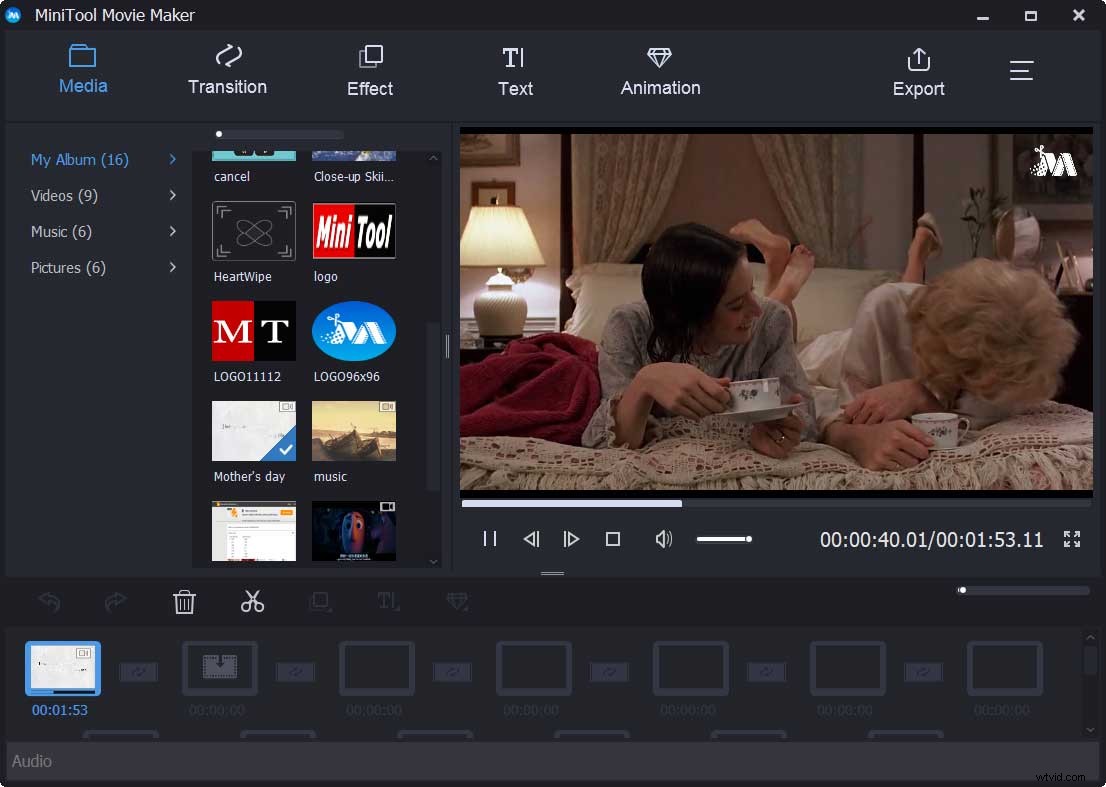
GIFビデオの長さを変更する
この無料でシンプルなGIFメーカーを使用すると、GIFビデオの長さを変更できます。このビデオを選択し、切断のようなアイコンを選択してトリムウィンドウを開きます。
次に、開始時刻と終了時刻を設定して、このGIFビデオの長さを変更します。
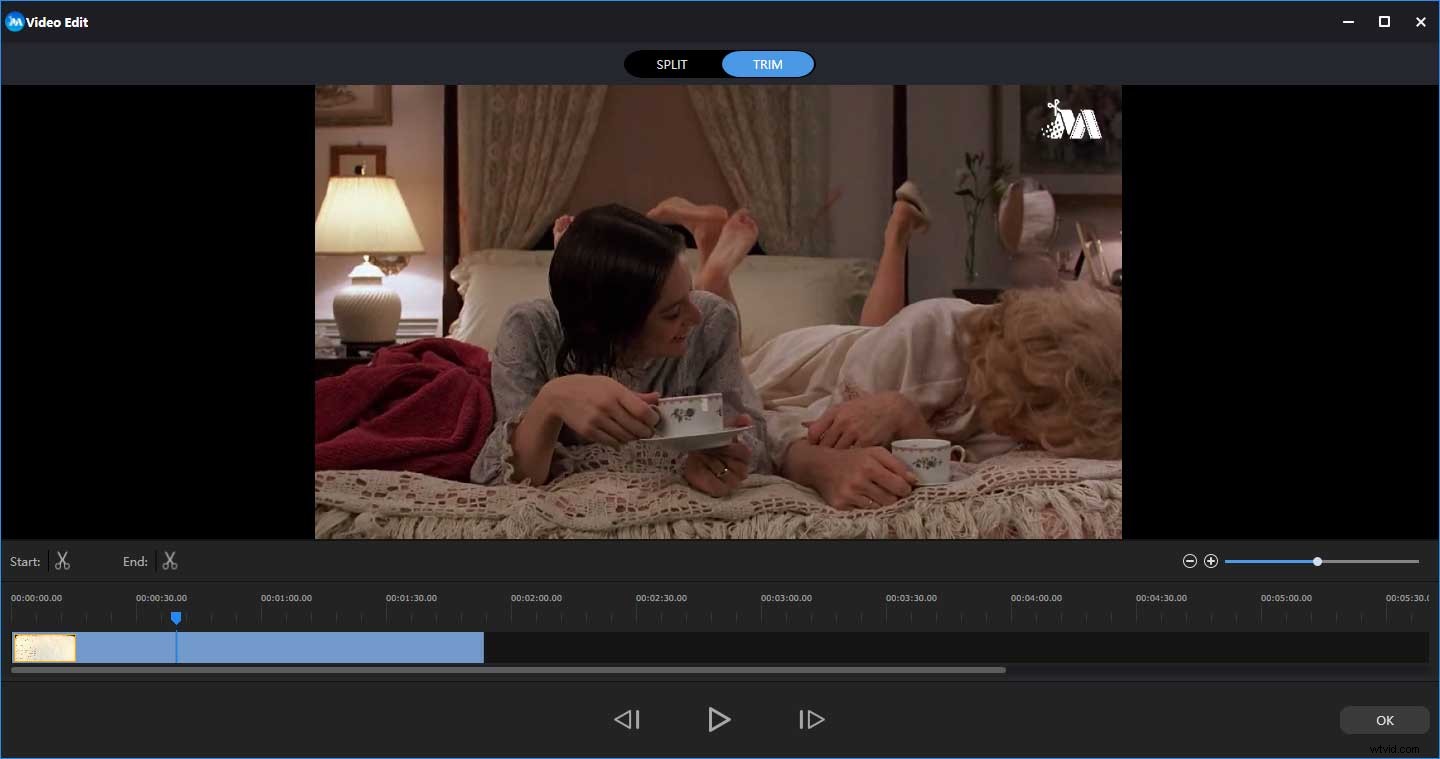
関連記事 :ビデオを簡単にトリミングする方法(写真付きのステップバイステップガイド)
GIFビデオを飾る
必要に応じて、GIFビデオにテキストや効果を追加できます。 (詳細については、ビデオ無料に字幕を追加する必要がありますか?2つの簡単な方法を試してください!)
もちろん、このビデオをダブルクリックして、明るさ、彩度、コントラストを変更することもできます。
ステップ3.GIFビデオを保存します。
エクスポートをクリックします ボタンをクリックし、GIF形式を選択して、[エクスポート]をクリックします。 ボタンを押してビデオをGIFに変換します。その後、他の人と共有できます。
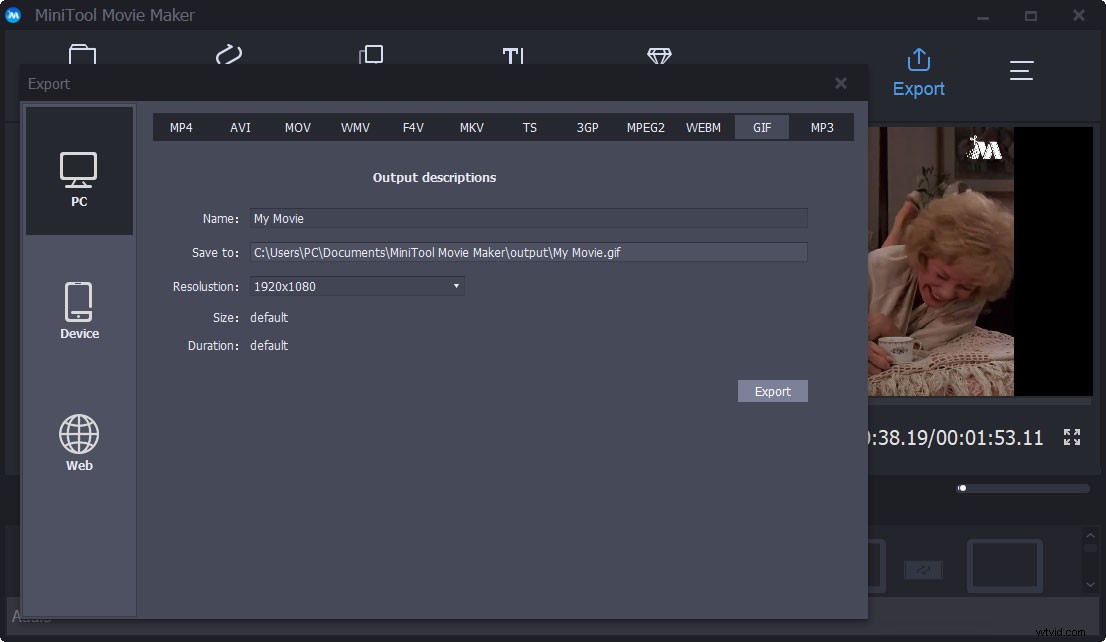
一般的に、この無料のGIFメーカーは優れたMP4ビデオエディターでもあります。大きなビデオを小さなビデオに分割したり、Facebookスライドショーのような写真のスライドショーを作成したり、ビデオ形式を変更したり、ビデオの解像度を変更したり、ビデオに字幕を追加したりできます。
したがって、余分な労力を節約し、ビデオからGIFを作成するためのより簡単な方法を選択してください。
この無料のGIFメーカーについてもっと知りたい場合は、購読すると、このソフトウェアをすぐに使用して、数分で傑作を作成できます。
無料のGIFメーカーであるMiniToolMovieMakerを使用すると、GIFビデオを簡単かつ迅速に作成できます。クリックしてツイート
透かしなしでMiniToolムービーメーカーを使用してビデオをGIFに変換するのは非常に簡単です。しかし、YouTubeビデオからGIFを作成するにはどうすればよいですか?
クイックビデオガイドは次のとおりです:
YouTubeからGIFを作成する方法
私たちは毎日YouTubeビデオを視聴しており、YouTubeをMP3に変換したり、YouTubeでお金を稼いだりすることができます。もちろん、プロのGIFメーカーに頼る限り、YouTubeをGIFに変換することはできます。 YouTubeからGIFを作成できる動画からGIFへのアプリやウェブサイトがいくつかあります。ここでは、たとえば2つのツールを取り上げます。
Giphyの使用
ここでは、超高速で使いやすいGIFメーカーであるGiphyをお勧めします。 YouTubeとVimeoのリンクをサポートし、写真からGIFを作成できます。 MiniToolムービーメーカーと同様に、キャプションを追加してGIFをカスタマイズできます。
ステップバイステップのチュートリアルは次のとおりです。
ステップ1:YouTube動画のURLを貼り付ける
Giphy.comのGIFメーカーを開きます。 3つのオプションがあります。
- 写真またはGIFを選択:複数の画像を追加してGIFスライドショーを作成できます。
- 動画を選択:動画をGIFにトリミングしてから、キャプションまたはステッカーを追加します。
- 任意のURLを追加:YouTube、ビデオ、およびGIPHYリンクをサポートします。
GIFを作成するYouTubeのURLをコピーします。
ページの下部にある入力ボックスにYouTubeのURLを貼り付けます。
ステップ2:GIFビデオをカスタマイズする
トリムビデオ :スライダーを使用して開始時間と期間を選択します(または矢印キーを使用して正確に取得します)。
YouTube動画からGIFを装飾する :このGIFメーカーは、GIFの装飾に役立つさまざまなオプションを提供します。たとえば、キャプションを追加したり、ステッカー、フィルター、さらには手描きの注釈を使用してGIFをジャズアップしたりできます。
ステップ3:GIFにハッシュタグを追加する
他の人にあなたのGIFを見つけて広く共有してもらいたい場合は、ハッシュタグを追加できます。このGIFを急いで見つけようとした場合、何を検索するか考えてみてください。たとえば、ブランド名といくつかの一般的な関連用語をリストに追加して、簡単に検索できるようにすることができます。
ステップ4:GIFをダウンロードして共有する
GIFビデオをカスタマイズしたら、[GIPHYにアップロード]をクリックできます。 ビデオをGIFに変換します。 GIFが作成されたら、利用可能なリンクを使用して、新しいGIFをダウンロードしたり、コピーしたり、Webサイトに埋め込んだりすることができます。次に、それを友達と共有するときが来たと思います。
Giphyを使用すると、デスクトップ、iOS、およびAndroidのオプションでYouTubeをGIFに変えることができます。 Giphyは、最も柔軟なGIFメーカーの1つです。使い方もとても簡単です。
さらに、GiphyはローカルビデオからGIFを作成することもできます。 アップロードをクリックできます Giphyのウェブサイトの右上隅にあるボタンをクリックし、GIFのタグとソースを入力します。注:ファイルをダウンロードするときは、未定義のMBの下にファイラーを追加してください。
MakeAGIFの使用
ビデオをGIFに変換するためのもう少し洗練された、しかし同様に迅速なGIFクリエーターを見つけたい場合は、Make a GIFを使用して、写真、YouTubeビデオ、FacebookビデオなどからGIFを作成してみてください。 YouTubeビデオからGIFを作成します。
- Make a GIFアカウントにログインし、 YouTube to GIFを選択します YouTubeからGIFを作成します。
- GIFを作成するYouTubeのURLを入力します。
- カーソルを適切な時刻にドラッグして、開始時刻を選択します。
- GIFの長さをドラッグします カーソルで長さを選択します。 GIFの長さは最大10秒です。
- さらに、タグの追加、カテゴリの選択、ステッカーの追加を行うことができます。オーディオを有効にすることもできます。
- HD GIFを作成する場合は、プレミアムバージョンにアップグレードする必要があります。
- 最後に、[GIFを作成]をクリックします ビデオをGIFに変換します。
YouTubeをGIFに変換する方法は? GIFメーカーはYouTubeビデオからGIFを作成できます。クリックしてツイート
ボーナスのヒント:GIFを使用する場合
GIFは簡単に共有および使用できます。 GIFは面白くて、トレンディで元気いっぱいです。 GIFで何ができるでしょうか?ソーシャルメディアでGIFを使用する必要があるのはなぜですか?
1。 GIFを使用して、ブランドの個性と創造性を示します
ソーシャルメディアキャンペーンにGIFを追加することは、ブランドに個性があることを示すだけでなく、オーディエンスに前向きな体験を提供することに重点を置いているビジネスであることも示します。マネージャーは、面白い/奇妙な/愛らしいGIFを使用して、視聴者との深く特別な関係を築くことができます。
2。 GIFを使用して製品またはイベントを宣伝する
視聴者にあなたの製品を詳しく見てもらいたいですか?
アニメーションGIFは、製品をオンラインでマーケティングするのに理想的です。彼らは買い物客に購入を促すような詳細を披露します。彼らはその機能と利点を強調するのに素晴らしい仕事をし、あなたの聴衆にあなたのアイテムを詳しく見る機会を与えます。
GIFを使用してスニークピークを提供することもできます。 GIFは、将来の製品、大きな発表、または今後のリリースについてのほんの少しの見方を共有したい場合に最適な一口サイズのティーザーです。
3。 GIFを使用して視聴者の定着率を高める
GIFは直感的に魅力的で、人々が簡単に理解できます。
4。 GIFを使用して、ストーリーを伝えたり、プロセスを説明したりします
画像や言葉で説明するのが難しい場合は、GIFを試してみてください。 GIFは、ステップバイステップのハウツー、プロセスに沿ったフォロー、さらには簡単なレシピを表示できます。
GIFは、消費しやすいため、ブランドがより効果的にストーリーを伝えるための魅力的なオプションです。たとえば、GIFビデオを作成して、製品の使用方法を視聴者に教えることができ、顧客からのすべての問い合わせに応答する時間を節約できます。
5。 GIFを使用して誰かに感謝する
GIFで「ありがとう」と言うと、さらに喜びを感じることができます。
見る! GIFビデオの作成は非常に簡単です。 MiniToolムービーメーカーを使用すると、ビデオを効果的かつ迅速にGIFに変換し、キャプション、フィルター、およびアニメーションをこのGIFビデオに無料で追加できます。もちろん、一部のGIFメーカーを介してYouTubeビデオからGIFを作成することもできます。
何を待っていますか?行く、GIFビデオを作る、またはYouTubeをGIFに変換する。
ビデオをGIFに変換する方法、およびYouTubeをGIFに変換する方法について質問や提案がある場合は、[email protected]までお気軽にお問い合わせください。よろしくお願いします!
